酷狗桌面怎么调整大小
对于许多使用酷狗音乐的用户来说,有时可能会觉得其界面过大,占据了太多的桌面空间。在这种情况下,将酷狗音乐的桌面界面变小就显得尤为重要。本文将详细介绍几种方法,帮助你将酷狗音乐的桌面界面调整到合适的大小。
方法一:通过酷狗音乐设置调整
1. 打开酷狗音乐:在电脑桌面上双击酷狗音乐的图标,启动软件。
2. 进入设置界面:在酷狗音乐的主界面,点击右上方的三横图标(或称为主菜单选项)。在下拉列表中选择“设置”选项。
3. 调整窗口设置:在设置界面中,找到并点击“常规设置”按钮。在常规设置界面中,找到“恢复退出时窗口大小和位置”选项,勾选这个选项。这可以确保每次打开酷狗音乐时,窗口大小都会恢复到之前设置的大小。不过,这个选项并不能直接调整当前窗口的大小,但可以帮助你保持一个固定的较小窗口状态。
方法二:使用遥控器功能
1. 打开酷狗音乐:同样,先在电脑上启动酷狗音乐。
2. 进入遥控器界面:在主界面上,找到并点击设置选项(可能是一个齿轮图标或者类似的设置按钮)。在设置菜单中,选择“遥控器”选项。
3. 缩小界面:进入遥控器界面后,找到“条形遥控器”选项。右键点击“条形遥控器”,此时你会发现酷狗音乐的界面已经缩小,以条形遥控器的形式显示在屏幕上。
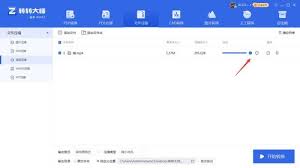
方法三:通过系统设置调整应用大小(适用于win10系统)
虽然这种方法不直接针对酷狗音乐,但调整系统的应用显示大小也可能间接影响酷狗音乐的界面大小。
1. 打开系统设置:点击电脑左下角的“开始”按钮,然后点击齿轮图标打开“设置”。
2. 进入显示设置:在设置界面中,找到并点击“系统”选项。接着,点击左侧任务栏中的“显示”。
3. 调整应用大小:在右侧的显示设置中,你会看到“更改文本、应用等项目的大小”选项。通过调整这个选项的滑块,你可以改变所有应用(包括酷狗音乐)的显示大小。需要注意的是,这种方法可能会影响整个系统的显示比例,因此建议谨慎使用。
通过以上三种方法,你可以轻松地将酷狗音乐的桌面界面变小,以适应你的使用需求。每种方法都有其特点和适用场景,你可以根据自己的实际情况选择最适合的方法。希望这篇文章能帮助到你,让你在使用酷狗音乐时更加便捷和舒适。









